Uporaba možnosti Control Center (Središče za nadzor) v uri Apple Watch
Control Center (Središče za nadzor) omogoča, da v njem preverite stanje baterije, utišate uro, vklopite možnost Do Not Disturb (Ne moti), spremenite Apple Watch v svetilko, postavite Apple Watch v letalski način, vklopite način kina itd.
Odpiranje ali zapiranje možnosti Control Center (Središče za nadzor)
Odpiranje možnosti Control Center (Središče za nadzor): podrsajte navzgor po številčnici. Na drugih zaslonih se dotaknite dna zaslona in ga pridržite, nato pa podrsajte navzgor.
Opomba: možnosti Control Center(Središče za nadzor) ne morete odpreti z zaslona Home (Domov) v uri Apple Watch. Namesto tega pritisnite gumb Digital Crown, da se pomaknete na številčnico ali odprete aplikacijo, nato odprite Control Center (Središče za nadzor).
Zapiranje možnosti Control Center (Središče za nadzor): podrsajte navzdol z vrha zaslona ali pritisnite gumb Digital Crown.

Ikona | Opis | Več informacij | |||||||||
Preverite stanje baterije. | Glejte Polnjenje ure Apple Watch. | ||||||||||
Vklop ali izklop mobilnega omrežja – samo modeli Apple Watch z mobilnim omrežjem. | |||||||||||
Vklopite letalski način. | Glejte Vklop letalskega načina. | ||||||||||
Prekinite povezavo z omrežjem Wi-Fi. | |||||||||||
Utišajte zvoke ure Apple Watch. | Glejte Vklop tihega načina. | ||||||||||
Vklopite funkcijo Do Not Disturb (Ne moti) | |||||||||||
Pingajte napravo iPhone. | Glejte Iskanje naprave iPhone. | ||||||||||
Vklopite svetilko. | |||||||||||
Vklopite način kina. | |||||||||||
Vklopite možnost Water Lock (Zaklepanje zaslona) (samo Apple Watch Series 2 in novejše). | Glejte Z uro Apple Watch lahko plavate. | ||||||||||
Zaklenite uro z geslom. | Glejte Vklop in bujenje ure Apple Watch. | ||||||||||
Izberite zvočni izhod. | Glejte Povezava ure Apple Watch s slušalkami ali zvočniki Bluetooth. | ||||||||||
Omogočite svojo dosegljivost prek voki-tokija. | |||||||||||
Odpiranje možnosti Control Center (Središče za nadzor)
Gumbe v možnosti Control Center (Središče za nadzor) lahko prerazporedite s temi koraki:
Dotaknite se spodnjega dela zaslona in ga zadržite, nato podrsajte navzgor, da odprete Control Center (Središče za nadzor).
Podrsajte do dna možnosti Control Center (Središče za nadzor), nato tapnite Edit (Uredi).
Povlecite gumb na novo mesto.
Ko končate, tapnite Done (Končano).
Vklop letalskega načina
Nekateri letalski prevozniki dovolijo, da imate med letom vklopljeno uro Apple Watch (in iPhone), če ju prestavite v letalski način. Vklop letalskega načina izklopi Wi-Fi, Bluetooth in, v modelih Apple Watch z mobilnim omrežjem, tudi mobilno omrežje.
Tako vklopite letalski način v uri Apple Watch: dotaknite se spodnjega dela zaslona in ga zadržite, nato podrsajte navzgor, da odprete Control Center (Središče za nadzor) in tapnite
 .
.
Vpraöaj Siri. Recite na primer: »Turn on airplane mode.«
Tako v enem koraku postavite Apple Watch in iPhone v letalski način: odprite aplikacijo Apple Watch v napravi iPhone, tapnite My Watch (Moja ura), izberite General > Airplane Mode (Splošno > Letalski način) in vklopite Mirror iPhone (Prezrcali iPhone). Vsakič, ko preklopite na letalski način v eni napravi, se zgodi isto v drugi.
Ko je vklopljen letalski način, na vrhu zaslona vidite ![]() .
.
Opomba: Tudi če je vklopljena možnost Mirror iPhone (Prezrcali iPhone), morate izklopiti letalski način v vsaki napravi (iPhone in Apple Watch) posebej.
Uporaba svetilke v uri Apple Watch
S svetilko lahko osvetlite zatemnjeno ključavnico, opozarjate nase med večernim tekom ali osvetlite bližnje predmete v temi.
Svetilko vklopite tako: dotaknite se spodnjega dela zaslona in ga zadržite, nato podrsajte navzgor, da odprete Control Center (Središče za nadzor) in tapnite
 . Podrsajte levo, da izberete način – neprekinjena bela svetloba, utripajoča bela svetloba ali neprekinjena rdeča svetloba.
. Podrsajte levo, da izberete način – neprekinjena bela svetloba, utripajoča bela svetloba ali neprekinjena rdeča svetloba.Svetilko izklopite tako: pritisnite gumb Digital Crown ali stranski gumb oziroma podrsajte navzdol z vrha številčnice.
Uporaba načina kina v uri Apple Watch
Način kina preprečuje prikaz na zaslonu Apple Watch, ko dvignete zapestje, tako da ostane temen v kinodvoranah, na koncertih ali drugih javnih dogodkih. Vklopi tudi tihi način, haptični odziv pa še vedno deluje.
Dotaknite se spodnjega dela zaslona in ga zadržite, nato podrsajte navzgor, da odprete Control Center (Središče za nadzor) in tapnite ![]() .
.
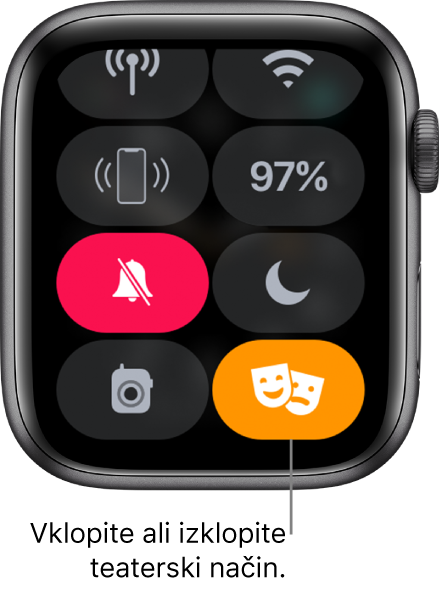
Ko je vklopljen način kina, na vrhu zaslona vidite ![]() .
.
Če želite zbuditi Apple Watch, ko je vklopljen način kina, tapnite zaslon ali pritisnite gumb Digital Crown ali stranski gumb.
Opomba: V modelih Apple Watch Series 2 in novejših zavrtite gumb Digital Crown, da se zaslon postopoma zbudi.
Prekinitev povezave z omrežjem Wi-Fi
Začasno lahko prekinete povezavo z omrežjem Wi-Fi in v modelih Apple Watch z mobilnim omrežjem uporabite raje razpoložljivo mobilno povezavo – neposredno iz možnosti Control Center (Središče za nadzor).
Dotaknite se spodnjega dela zaslona in ga zadržite, nato podrsajte navzgor, da odprete Control Center (Središče za nadzor) in tapnite ![]() .
.

Ura Apple Watch začasno prekine povezavo z omrežjem Wi-Fi. Če imate Apple Watch z mobilnim omrežjem, se mobilna povezava aktivira, če imate pokritost omrežja. Ko zapustite mesto, kjer ste bili povezani z omrežjem Wi-Fi, in se pozneje vrnete, se Apple Watch samodejno pridruži temu omrežju, razen če ste ga pozabili v napravi iPhone.
Vklop tihega načina
Dotaknite se spodnjega dela zaslona in ga zadržite, nato podrsajte navzgor, da odprete Control Center (Središče za nadzor) in tapnite ![]() .
.
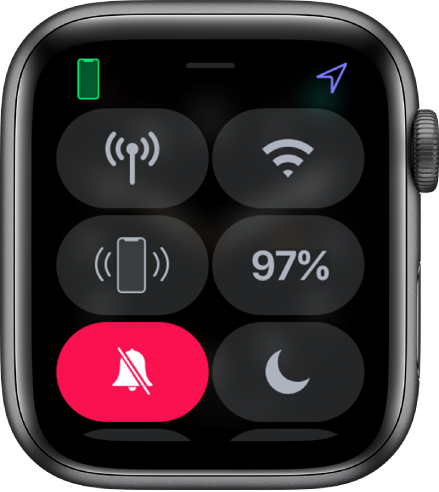
Lahko pa odprete aplikacijo Apple Watch v napravi iPhone, tapnete My Watch (Moja ura), tapnete Sounds & Haptics (Zvoki in haptika), nato vklopite tihi način.
Namig: Ko prejmete obvestilo, lahko hitro utišate Apple Watch tako, da za tri sekunde položite dlan na zaslon ure. Začutili boste tresljaj, ki potrjuje, da je vklopljen tihi način. V aplikaciji Apple Watch v napravi iPhone morate vklopiti možnost Cover to Mute (Pokrij za utišanje) – tapnite My Watch (Moja ura) in izberite Sounds & Haptics (Zvoki in haptika).
Vklop funkcije Do Not Disturb (Ne moti)
S funkcijo Do Not Disturb (Ne moti) preprečite zvoke ali osvetlitev zaslona, ko dobite klic ali opozorilo (razen alarmov in obvestil o srčnem utripu).
Funkcijo Do Not Disturb (Ne moti) imate lahko vklopljeno za določeno časovno obdobje, dokler ne zapustite trenutne lokacije ali do konca koledarskega dogodka. Dotaknite se spodnjega dela zaslona in ga zadržite, nato podrsajte navzgor, da odprete Control Center (Središče za nadzor) in tapnite ![]() ter izberite eno od možnosti: On (Vklopi), On for 1 hour (Vklopi za 1 uro), On until this evening (Vklopljeno do večera) , On until I leave (Vklopljeno, dokler ne oddidem) in On until end of event (Vklopljeno do konca dogodka).
ter izberite eno od možnosti: On (Vklopi), On for 1 hour (Vklopi za 1 uro), On until this evening (Vklopljeno do večera) , On until I leave (Vklopljeno, dokler ne oddidem) in On until end of event (Vklopljeno do konca dogodka).
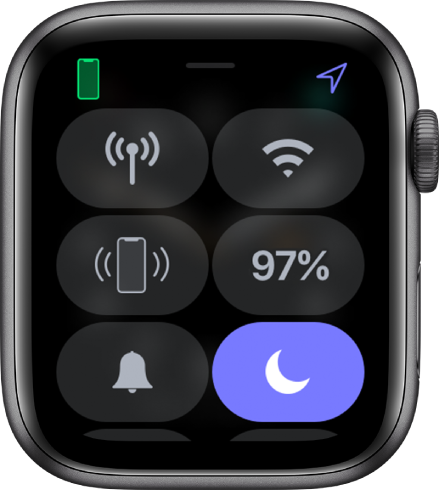
Prav tako lahko odprete Settings (Nastavitve) ![]() , tapnete Do Not Disturb (Ne moti), nato vklopite Do Not Disturb (Ne moti).
, tapnete Do Not Disturb (Ne moti), nato vklopite Do Not Disturb (Ne moti).
Ko je vklopljen način Do Not Disturb (Ne moti), na vrhu zaslona vidite ![]() .
.
Namig: Če želite utišati obe napravi, Apple Watch in iPhone, odprite aplikacijo Apple Watch v napravi iPhone, tapnite My Watch (Moja ura), izberite General > Do Not Disturb (Splošno > Ne moti) in vklopite Mirror iPhone (Prezrcali iPhone). Ko spremenite nastavitev Do Not Disturb (Ne moti) v eni napravi, se isto zgodi v drugi.
Iskanje naprave iPhone
Ali ne najdete naprave iPhone? Ura Apple Watch vam jo lahko pomaga najti, če je v bližini.
Dotaknite se spodnjega dela zaslona in ga zadržite, nato podrsajte navzgor, da odprete Control Center (Središče za nadzor) in tapnite ![]() .
.
iPhone odda zvok, tako da ga lahko najdete.
Namig: Ste se znašli v temi? Dotaknite se gumba Ping iPhone (Pingaj iPhone) in ga zadržite, pri čemer zaslon naprave iPhone zasveti.
Če naprava iPhone ni v dosegu ure Apple Watch, poskusite uporabiti možnost Find My iPhone (Poišči moj iPhone) v storitvi iCloud.com.
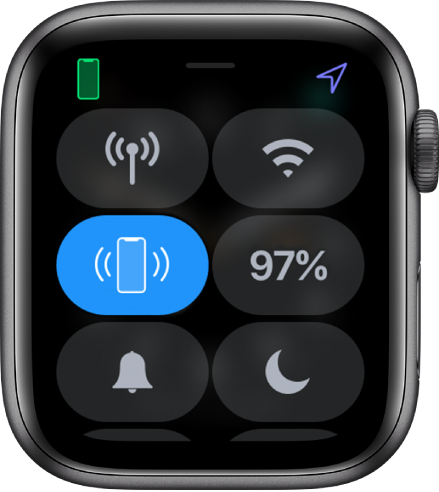
Iskanje ure Apple Watch
Če ste izgubili uro, jo poskusite najti z možnostjo Find My iPhone (Poišči moj iPhone) ali uporabite aplikacijo Apple Watch, ki v napravi predvaja zvok.
Uporaba možnosti Find My iPhone (Poišči moj iPhone): odprite Find My iPhone (Poišči moj iPhone) v napravi iPhone, nato na seznamu naprav tapnite uro.
Predvajanje zvoka v uri Apple Watch: odprite aplikacijo Apple Watch v napravi iPhone, tapnite My Watch (Moja ura), nato na vrhu zaslona tapnite Apple Watch. Tapnite
 in nato Find My Apple Watch (Poišči mojo uro Apple Watch). V aplikaciji Find My iPhone (Poišči moj iPhone) v napravi iPhone tapnite Play Sound (Predvajaj zvok).
in nato Find My Apple Watch (Poišči mojo uro Apple Watch). V aplikaciji Find My iPhone (Poišči moj iPhone) v napravi iPhone tapnite Play Sound (Predvajaj zvok).
Če ne najdete ure Apple Watch, jo lahko postavite v izgubljeni način ali jo izbrišete. Za več informacij odprite možnost Find My iPhone (Poišči moj iPhone), nato v zgornjem levem kotu tapnite Help (Pomoč) ali preberite članek podpore Apple z naslovom If your Apple Watch is lost or stolen.












